
在外部存储器上创建工程备份数据,从外部存储器在人机界面上启动工程。(在PC上创建备份数据时,会将“memory loader工具”自动保存在外部存储器上。该工具对启动人机界面上的工程来说是必需的。)

![]()
需要用FAT格式格式化(初始化)外部存储器。请用PC进行格式化。
![]()
更多详情,请参阅“设置指南”。
![]() 34.12.2 Memory Loader
34.12.2 Memory Loader
如果按步骤操作仍无法成功传输,请参阅以下内容。
![]() 维护/故障排除手册T.2.5 不能传输到外部存储器(使用Memory Loader工具)
维护/故障排除手册T.2.5 不能传输到外部存储器(使用Memory Loader工具)
下面介绍使用CF卡的过程。
在GP-Pro EX状态工具栏上,点击[传输工程]图标![]() ,启动[传输工具]。
,启动[传输工具]。

在[选择工程]中选择您希望传输的工程。
点击[Memory Loader],打开如下对话框。
点击[创建备份数据]。
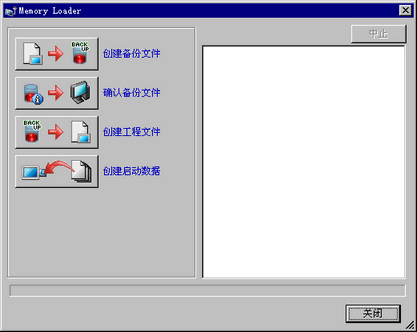
选择[CF/SD卡]并点击[浏览]。
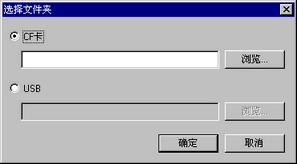
![]()
如果将CF卡输出文件夹设置为工程的临时存储位置,在[选择文件夹]对话框中将显示输出文件夹路径。
![]() 3.7.2 设置步骤 - 设置目标文件夹
3.7.2 设置步骤 - 设置目标文件夹
在[浏览文件夹]对话框中,指定CF卡根文件夹(目录),然后点击[确定]。
![]()
当[CF卡文件夹]设置为临时位置存储工程时,不要点击[浏览]。点击[确定]。
在[选择文件夹]对话框中,点击[确定]开始创建数据。
创建数据时,会显示如下对话框以显示创建状态。
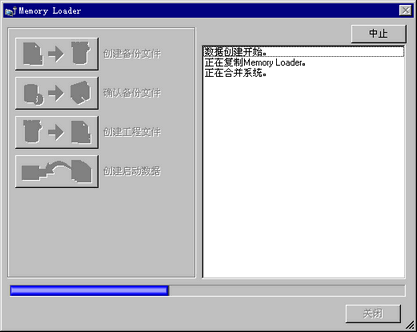
数据创建完成后,点击[关闭]。创建的数据被保存在CF卡中。
![]()
当[CF卡文件夹]用作临时位置存储工程时,数据被输出到指定路径。将[CF卡文件夹]中的所有数据复制到CF卡的根文件夹。
在人机界面中插入创建的CF卡。
要显示系统菜单,在0.5秒内,触摸人机界面屏幕的右上角然后左下角(或触摸左上角然后右下角)。

![]()
要启动CF卡,既可以使用系统菜单,也可以使用人机界面背面的DIP开关。关闭人机界面电源,将DIP开关1置ON,然后重新打开电源,启动Memory Loader工具。当使用USB存储器时,不能用DIP开关来启动Memory Loader工具。
第一次向人机界面传输数据(针对新购买的人机界面)时,在上电后触摸[Initial Start Mode]画面上的[Trigger Device](或触摸[Welcome]画面上的touch [Boot]),以使用Memory Loader功能。
触摸[CF/USB]。[CF startup] 触摸可自动重启人机界面。
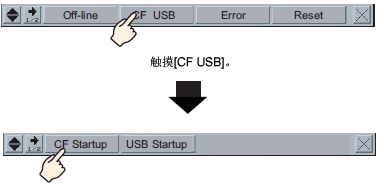
Memory Loader Tool启动并弹出以下画面。触摸[Download]。
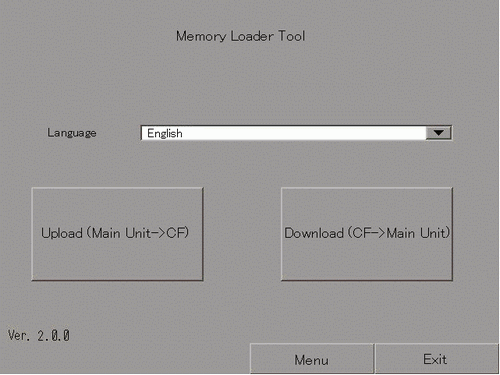
在[Select File]中选择一个希望传输的文件,然后触摸[Start],开始下载。(如果有传输密码,请首先输入密码,然后触摸[Start]。)
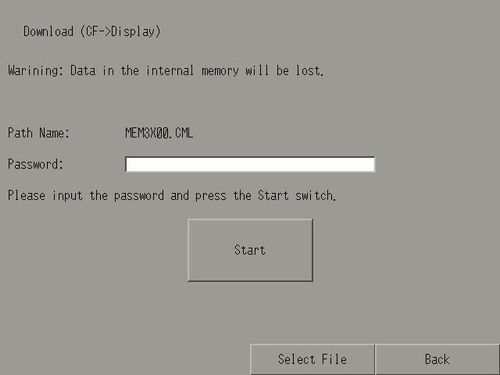
![]()
一旦开始下载,将删除人机界面上的所有工程数据,包括备份存储器中的数据。
如果用DIP开关执行CF卡启动,请将1号DIP开关拨回OFF。
![]()
当使用GP-4100系列时,密码输入键盘分为字母输入和数字输入键盘。使用[A-1]和[1-A]键更换键盘。
每次触摸数字键盘上的键时,输入字符更改。
一旦下载完成,触摸[Back]和[Exit],退出Memory Loader工具。